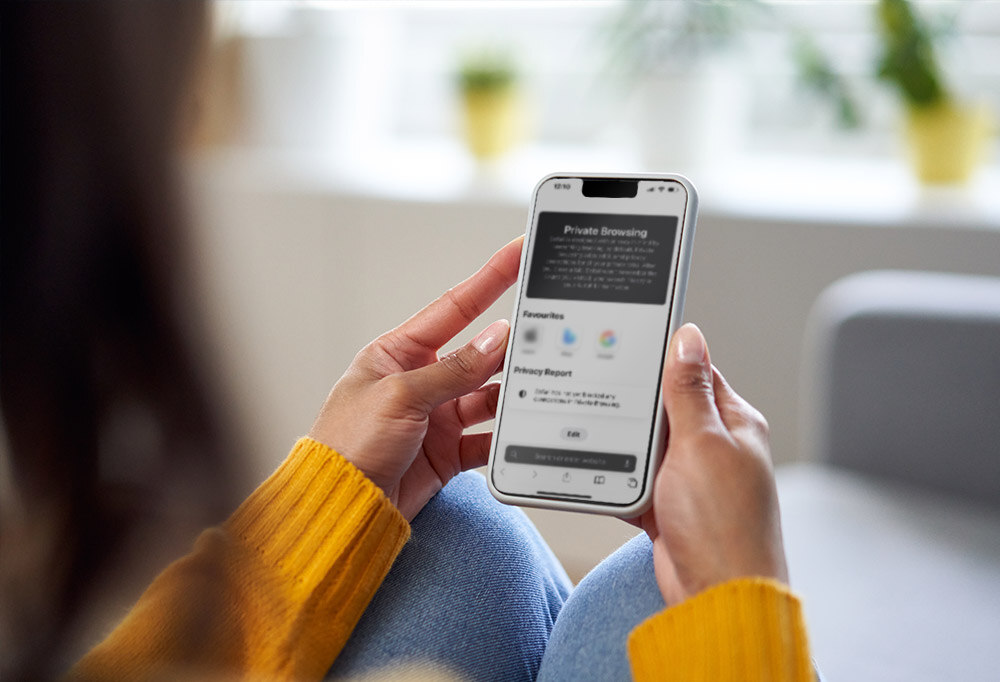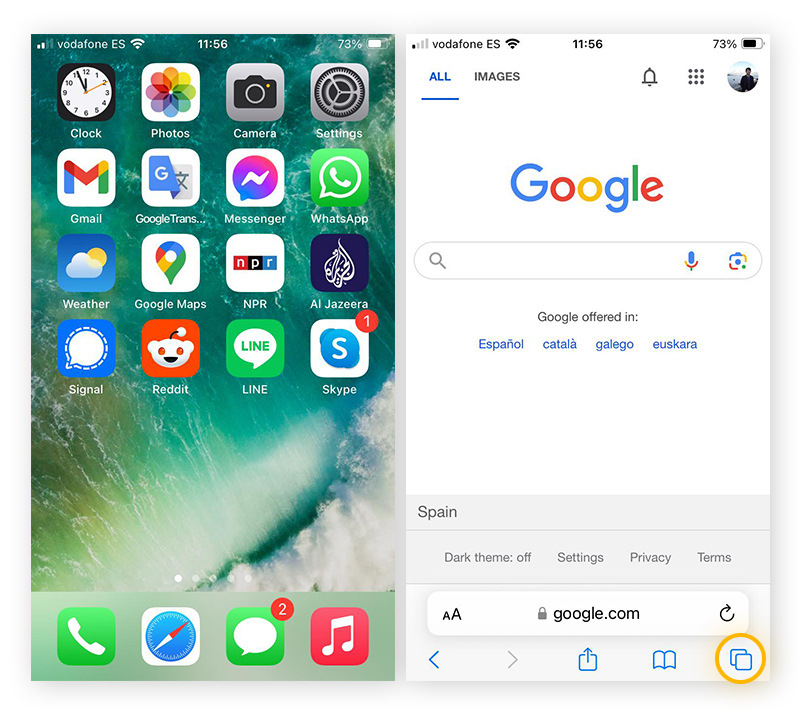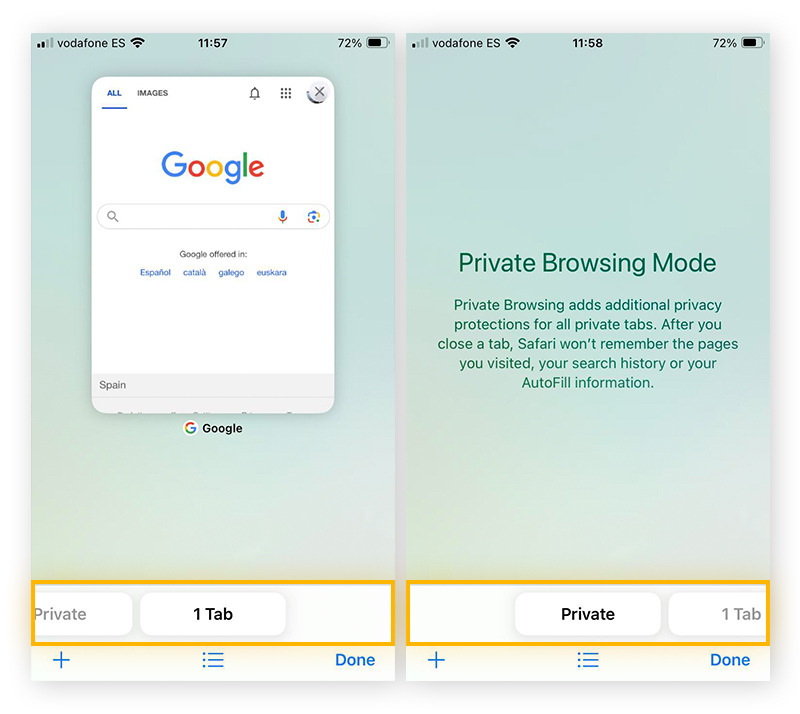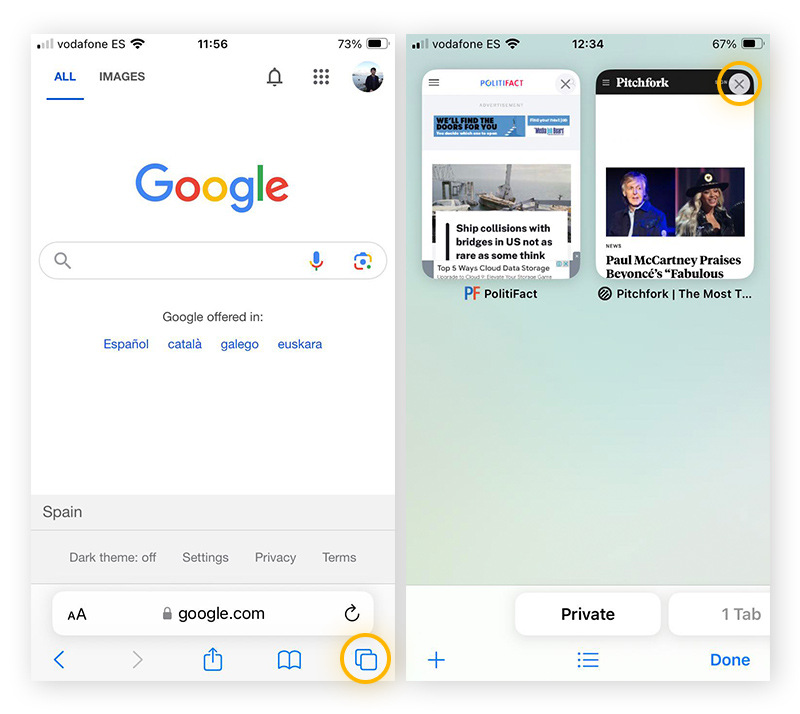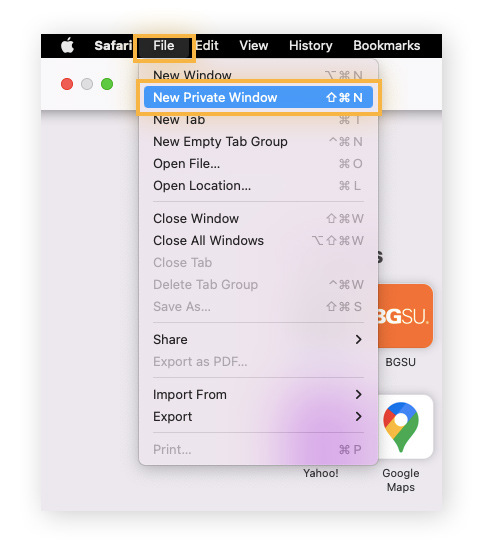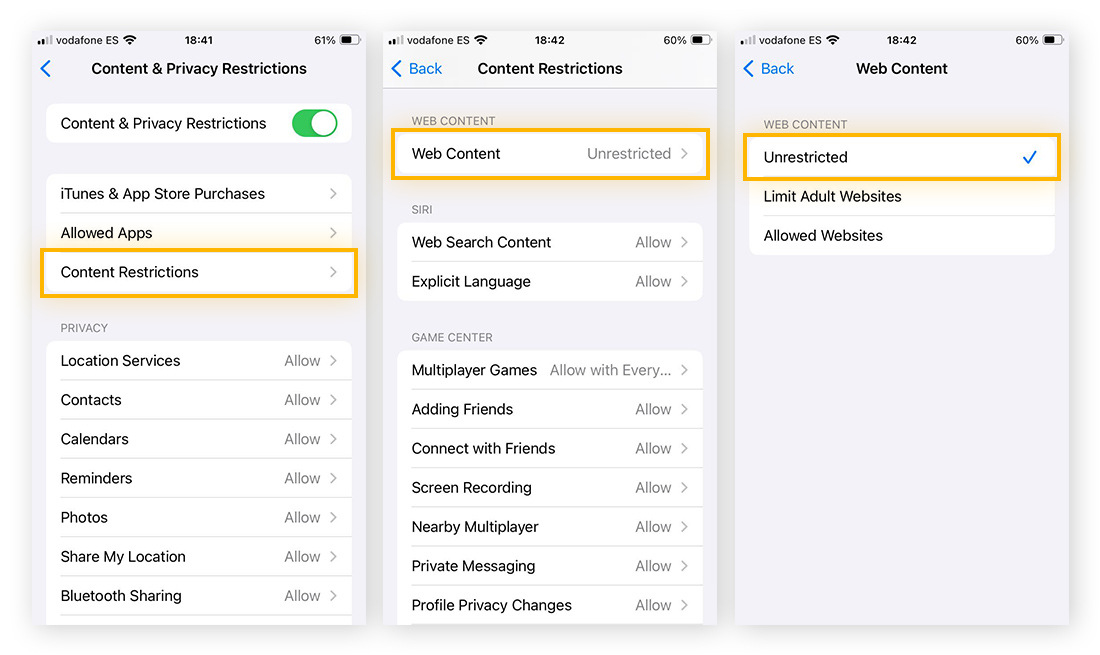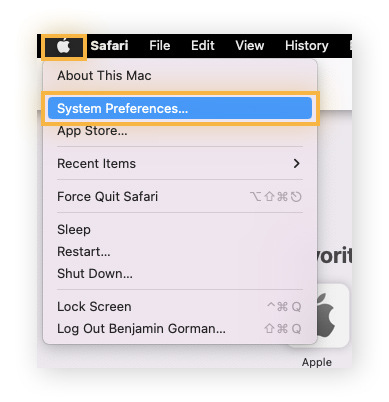Privémodus inschakelen op een iPhone of iPad
Om de privémodus van Safari in te schakelen op uw iOS-apparaat hoeft u alleen maar het tabblad Privémodus te openen in de Safari-app. Als u de privémodus gebruikt, slaat Safari uw zoekgeschiedenis niet op en worden persoonlijke gegevens zoals wachtwoorden of creditcardnummers niet automatisch opgeslagen.
Zo schakelt u de privémodus in op een iPhone of iPad:
-
Open Safari op uw apparaat en tik rechtsonder op het pictogram Tabbladen.
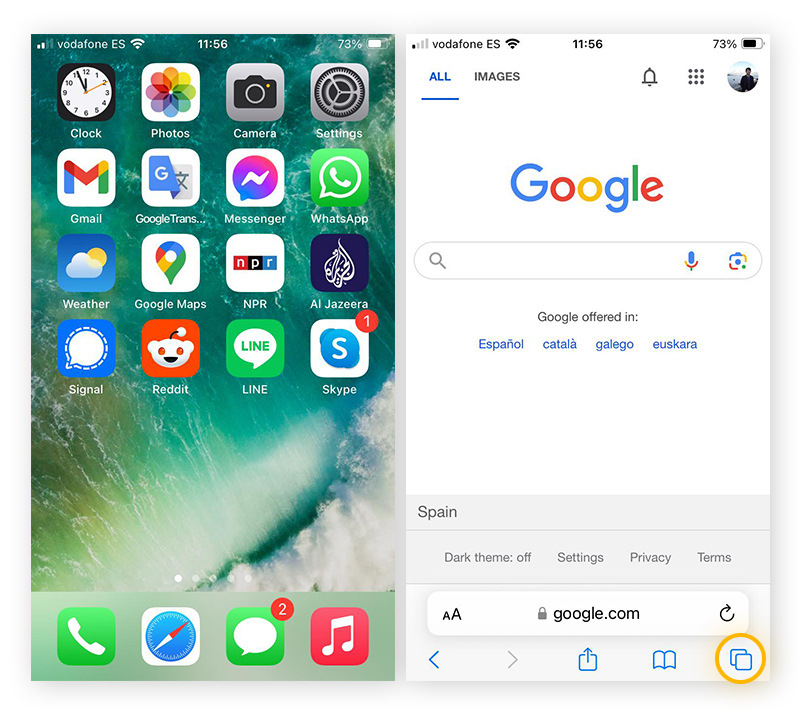
-
Veeg onderaan het scherm naar Privé en selecteer Privé om een tabblad in de privémodus te openen.
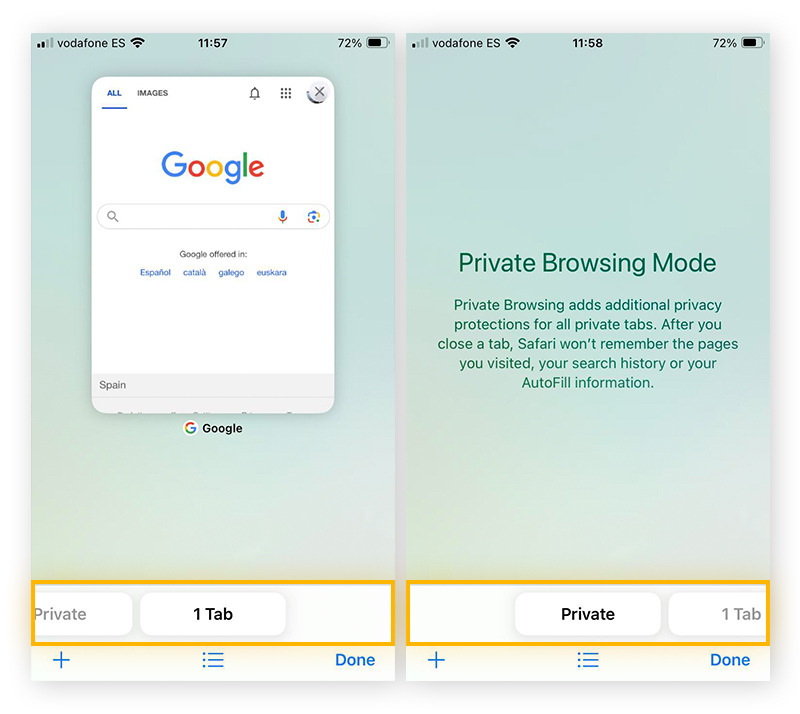
Vergeet niet dat het inschakelen van privémodus niet van toepassing is op de tabbladen die u al open hebt staan. U kunt alleen anoniem surfen op tabbladen die u opent in de privémodus. Dit is vergelijkbaar met de incognitomodus van Google Chrome voor iPhone.
Houd er ook rekening mee dat de privémodus niet automatisch pop-ups tegenhoudt, maar er zijn wel andere manieren om pop-ups toe te staan of uit te schakelen voor een soepelere surfervaring.
Privémodus afsluiten in de Safari-app
Als het niet meer nodig is om uw browsergeschiedenis anoniem te houden, schakelt u simpelweg de privémodus in Safari uit door het privétabblad dat u gebruikt te sluiten. Op deze manier worden cookies en tijdelijke bestanden ingeschakeld, waardoor u makkelijker uw favoriete websites opent en formulieren automatisch invult. Het is altijd mogelijk om later terug te gaan en uw cache en browsergeschiedenis te verwijderen.
Zo schakelt u de privémodus van Safari uit op een iPhone of iPad:
-
Tik rechtsonder in Safari op het pictogram Tabbladen en veeg naar links op een privétabblad of tik rechtsboven op het kruisje om het te sluiten.
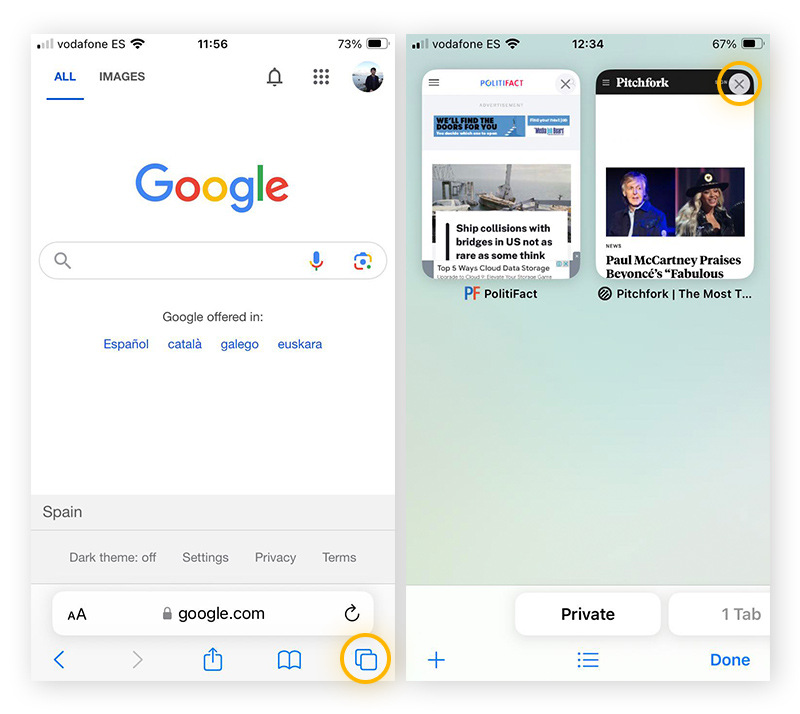
-
Veeg onderaan het scherm naar X tabbladen (X is het aantal geopende tabbladen) om verder te surfen zonder de privémodus. Als er momenteel geen tabbladen zijn geopend, veegt u onderaan het scherm naar Startpagina om een nieuw tabblad te openen.

Een privébrowser openen op een Mac
Om een privévenster van Safari op uw desktopcomputer of MacBook te openen, hoeft u alleen maar op de toetsenbordcombinatie Command + Shift + N te drukken. U kunt de privémodus ook openen en beheren in de Safari-app zelf.
Zo schakelt u de privémodus in binnen de browserapp van Safari:
-
Open Safari vanaf uw Dock of Launchpad.

-
Klik linksboven op het scherm op Archief en selecteer Nieuw privévenster in het vervolgkeuzemenu.
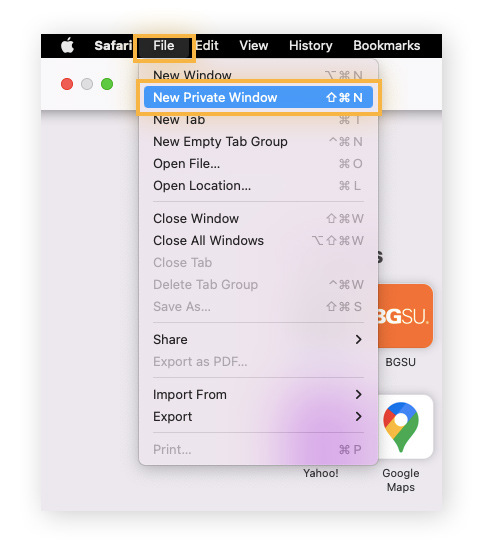
Privémodus instellen als standaardoptie om te surfen
Als u altijd incognito wilt surfen in Safari, kunt u instellen dat tabbladen standaard in de privémodus worden geopend. Zo kunt u voorkomen dat Safari uw cookies of geschiedenis lokaal opslaat. Dit is alleen aan te raden als u een openbare computer gebruikt of als anderen uw Mac regelmatig gebruiken.
Om standaard te surfen in de privémodus gaat u naar uw privacyinstellingen in Safari en volgt u deze stappen.
-
Open Safari in uw Dock of Launchpad.

-
Selecteer linksboven in het scherm het Safari-menu en klik op Voorkeuren (of klik op Command + ,).

-
Klik op het tabblad Algemeen, zoek op Open Safari met en klik op het vervolgkeuzemenu. Selecteer Een nieuw privévenster in de vervolgkeuzelijst.

In sommige gevallen wordt Safari automatisch geopend, bijvoorbeeld wanneer u op een link klikt. Om incognito te surfen in Safari wanneer u op een link klikt, klikt u met de rechtermuisknop op de link en selecteert u Link openen in nieuw privévenster. Dit werkt alleen als Safari is ingesteld als uw standaardbrowser.
Privémodus afsluiten op Mac
Om terug te gaan naar normaal surfen op uw Mac, moet u de incognitomodus van Safari afsluiten. Als u zich zorgen maakt over het beheer van uw browsergeschiedenis, kunt u nog steeds handmatig uw browser- en zoekgeschiedenis wissen wanneer u tijdens het surfen tabbladen gebruikt waarvoor de privémodus niet is ingeschakeld.
Volg deze stappen om de privémodus uit te schakelen in Safari:
-
Sluit het venster van de privémodus door linksboven te klikken op het kruisje.

-
Klik op het Safari-pictogram in het Dock of Launchpad om een nieuw Safari-venster te openen zonder de privémodus in te schakelen.

Als u privémodus als standaardoptie hebt ingesteld, moet u uw instellingen bijwerken in het Safari-menu Voorkeuren voordat u de bovenstaande stappen uitvoert.
Wat is de incognitomodus op iPhone, iPad en Mac?
De incognitomodus op Apple-apparaten, zoals Macs en iPhones, is vergelijkbaar met anoniem surfen of de privémodus. De meeste apparaten en browsers beschikken over functies om anoniem te surfen. Google noemt het 'incognitomodus' en Apple 'privémodus'. Beide doen hetzelfde, namelijk voorkomen dat gegevens over uw surfactiviteiten op uw apparaat worden opgeslagen.
Als u een Apple-apparaat hebt, is uw standaardbrowser Safari. Maar u kunt incognito surfen met een andere browser als u dat wilt, zoals Google Chrome, Edge of AVG Secure Browser. Chrome en Edge bieden dezelfde voordelen van anoniem surfen als Safari. AVG Secure Browser biedt geavanceerde veiligheidsfuncties zoals bescherming tegen malware, advertentieblokkering en aanpasbare privacyinstellingen.
Net als de incognitomodus van Google Chrome verwijdert de privémodus in Safari tijdelijke bestanden, waaronder cookies en formuliergegevens. Deze wist ook automatisch uw zoekgeschiedenis. Het is een beetje zoals uw sporen uitwissen tijdens het zoeken, maar het verbergt alleen uw activiteiten voor anderen die uw fysieke apparaat gebruiken. De privémodus op de iPhone kan niet uw IP-adres verbergen of u veilig laten surfen met bescherming tegen online dreigingen.
Wat is het verschil tussen Safari gewoon gebruiken en in de privémodus?
Het verschil zit hem in wat uw apparaat opslaat over uw surfactiviteiten. In de normale modus slaat Safari cookies op om websites sneller te helpen laden, persoonlijke gegevens te onthouden en de aanmeldingsgegevens van uw accounts op te slaan. Ook wordt uw zoekgeschiedenis bijgehouden, zodat u alle sites kunt bekijken die u onlangs hebt bezocht.
Als u de privémodus in Safari inschakelt, worden deze gegevens niet opgeslagen op uw apparaat. Als iemand uw telefoon zou vinden en Safari zou openen, zou hij geen spoor van uw online activiteiten vinden. De privémodus beperkt ook de iCloud-synchronisatie tussen Apple-apparaten, zoeksuggesties en het volgen van websites, waardoor u veiliger kunt surfen.
Is de privémodus van Safari echt privé?
Privémodus beschermt uw privacy alleen tegen anderen die fysiek toegang hebben tot uw apparaat. Hij verbergt uw surfgegevens niet voor adverteerders, hackers en andere derden (bijvoorbeeld uw internetprovider). In de incognitomodus in Safari kunnen websites en derden nog steeds uw online activiteiten zien, en tenzij u een privézoekmachine gebruikt, worden uw zoekopdrachten nog steeds geregistreerd.
In tegenstelling tot een VPN blokkeert de privémodus in Safari uw IP-adres niet en kunt u dus niet anoniem surfen. Gebruik AVG Secure VPN om uw verbinding te versleutelen en de gegevens die u online verzendt en ontvangt te helpen beschermen, zodat uw online activiteiten beter zijn beschermd tegen lokale en online privacydreigingen.
Probleemoplossing voor de privémodus van Safari
Er zijn een aantal bekende eigenaardigheden in de manier waarop de privémodus van Safari werkt, dus als u problemen tegenkomt, kunt u er zeker van zijn dat u niet de enige bent. Dit zijn de meest voorkomende problemen waar gebruikers tegenaan lopen met de privémodus en hoe ze kunnen worden opgelost.
De optie privémodus is verdwenen of grijs weergegeven
Als u de privémodus niet kunt inschakelen, komt dat waarschijnlijk omdat er beperkingen voor Schermtijd zijn ingesteld op uw apparaat. Zo schakelt u deze uit:
Op iPhone en iPad
-
Klik op uw beginscherm op het pictogram Instellingen en selecteer Schermtijd in het menu. Klik in het menu Schermtijd op Inhouds- en privacybeperkingen.

-
Selecteer Inhoudsbeperkingen en daarna Webinhoud. Tik vervolgens op Onbeperkt in het menu Webinhoud.
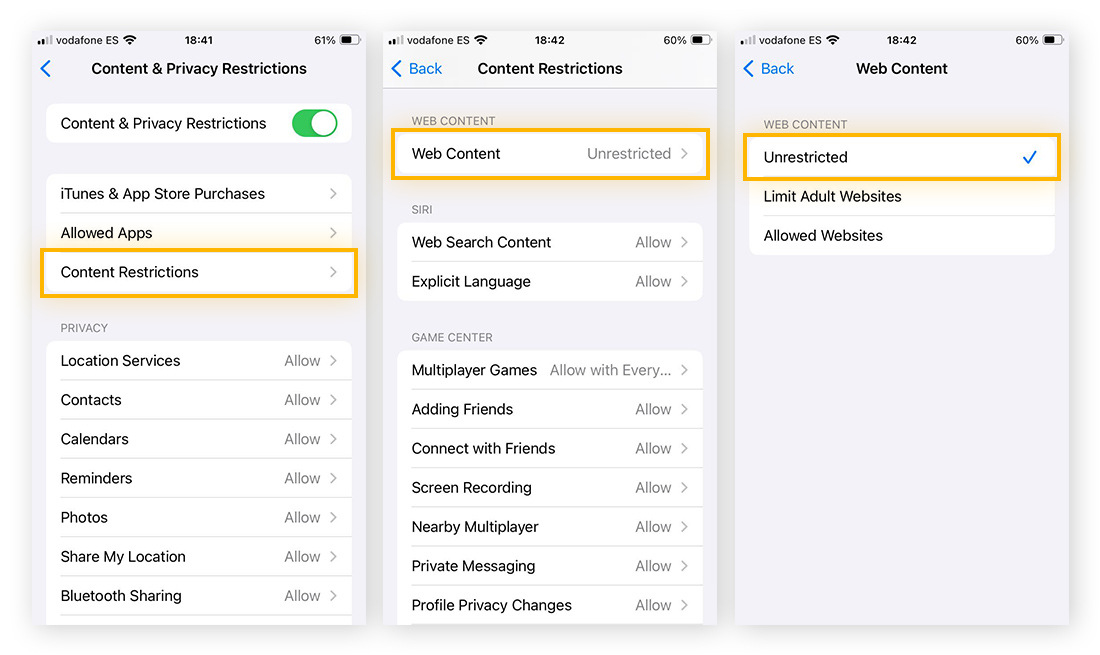
Op Mac
-
Klik op het Apple-menu in de linkerbovenhoek van het scherm en selecteer Systeemvoorkeuren.
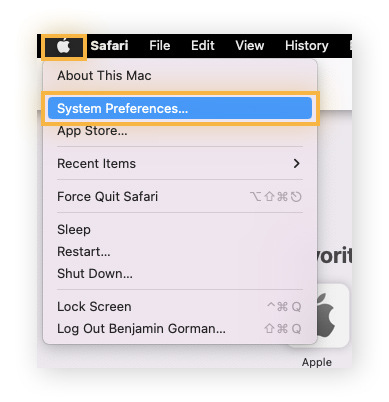
-
Klik op het pictogram Schermtijd.

-
Klik in de zijbalk op Inhoud en privacy.

-
Selecteer naast Webinhoud Onbeperkte toegang.

Privémodus in Safari is traag
Als u prestatieproblemen ondervindt met de privémodus, kan het helpen als u alle Safari-tabbladen sluit die niet in de privémodus staan. Uw apparaat gebruikt geheugen en verwerkingskracht om surfen in de privémodus gescheiden te houden van normaal surfen. U belast uw apparaat dus behoorlijk als u privé- en niet-privétabbladen tegelijk open hebt staan.
Verbeter uw privacy met AVG Secure Browser
Het inschakelen van de privémodus in Safari is een effectieve manier om uw online activiteiten te verbergen voor anderen die uw apparaat gebruiken. Maar voor een veiligere surfervaring is het aan te raden een speciale privébrowser te downloaden. AVG Secure Browser biedt ingebouwde beschermingsfuncties zoals ad blocking en bescherming tegen malware. Bovendien kunt u uw privacyinstellingen aanpassen aan uw behoeften.